前回の記事に引き続き、「YAMAP」というスマホアプリについてご紹介します。
このアプリを使用することで、登山用の地図を取得でき、さらに地図上のどこに自分がいるか確認することができるので、道迷い防止となります。
今回は、実際に登山に行った時のYAMAPの使用方法について、必要最低限覚えてほしいことに絞ってご紹介します。
まだYAMAPで地図をダウンロードしてないよ、という方はこちらの【準備編】から確認お願いします。
登山で、YAMAPを使ってみよう
YAMAPの準備ができたあなたは、実際に登山に出掛けてみましょう。
あなたが登山口に着いた時点から、YAMAPの使い方を説明していきます。
登山の記録を開始しよう
①登山口に着いたら、YAMAPを起動しホーム画面の下にある『のぼる』タブを押します
②画面の下にある『のぼる』ボタンを押します
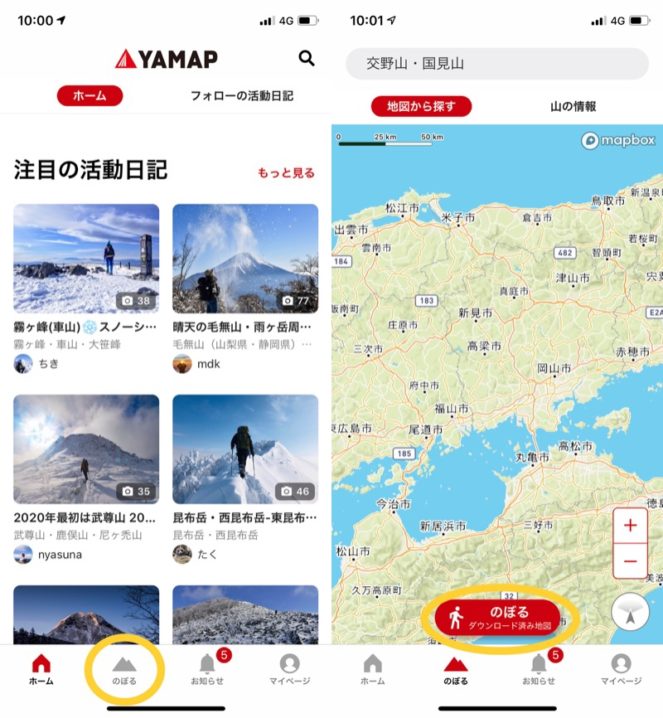
③ダウンロード済み地図が表示されるので、自分が行く予定の山の地図の『のぼる』ボタンを押します。
今回は交野山・国見山を登山します。
④地図が表示されます(地図に表示される内容の説明は「登山に行く前に、地図を確認しよう」で説明しています)
画像の下にある『スタート』ボタンを押します
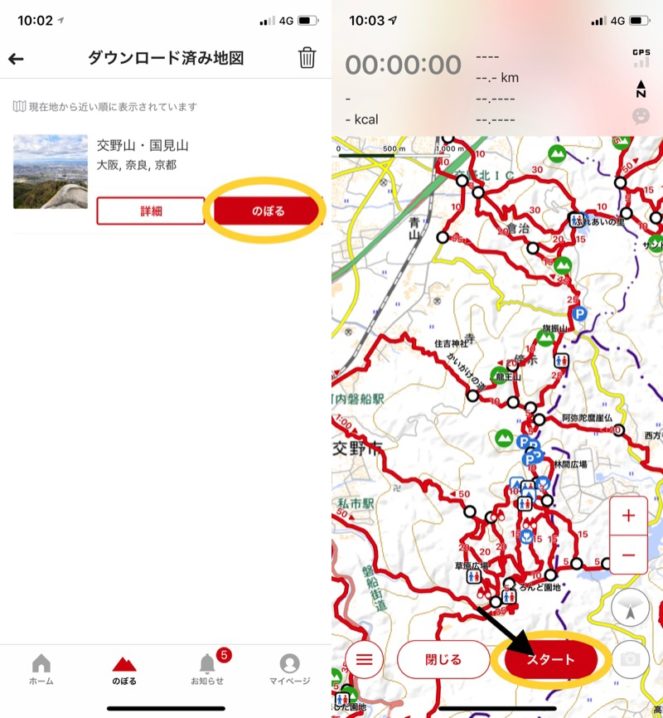
⑤活動種別を選びます。『登山』を選択しましょう。
⑥登山の記録が開始されます。左上のタイマーの計測が開始されていればOKです。
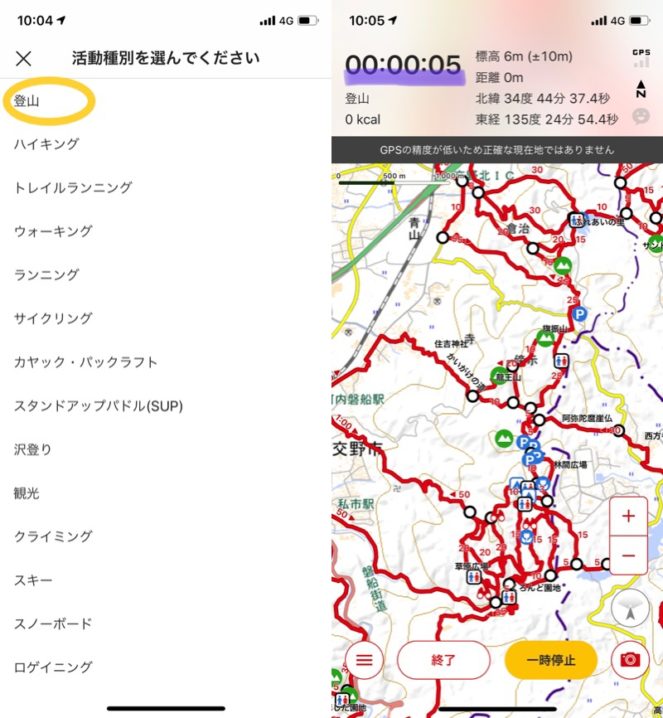
さあ、歩き出そう!
YAMAPによる登山の記録が無事開始できたので、目的地に向けて歩き出しましょう。
ここでは、YAMAPの記録画面で確認しておくべき項目の説明をします。
自分がいる場所と、進んだルートの確認

歩き出すと、青い丸が地図上を進んでいき、青丸の後ろには青い実線が記録されていきます。この青い丸が現時点の自分がいる場所で、青い実線は自分が進んだルートです。
この青い丸が地図上のどこにいるかを常に把握しておくことが、初心者の道迷い防止に重要となります。
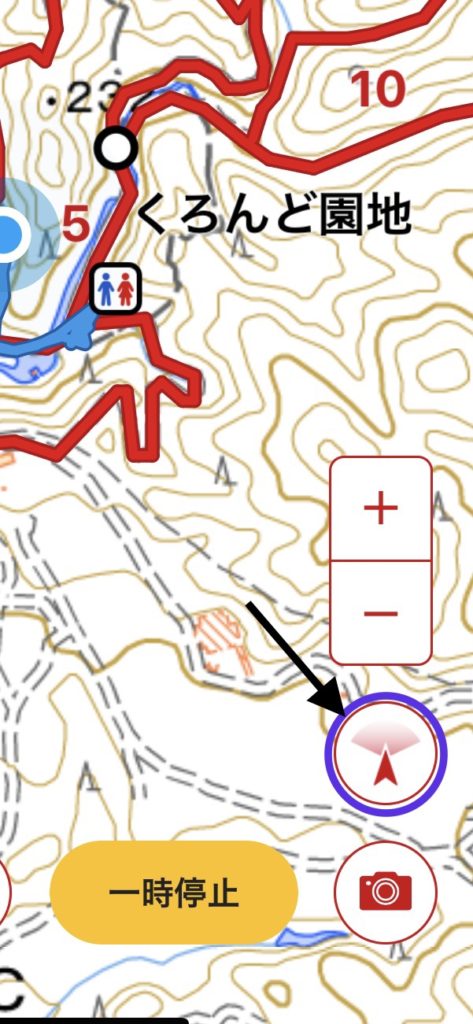
地図上で青い丸を見失ったら、右下にあるこのマークを押しましょう。青い丸が地図の中心に表示されます。
登山を開始してからの経過時間の確認
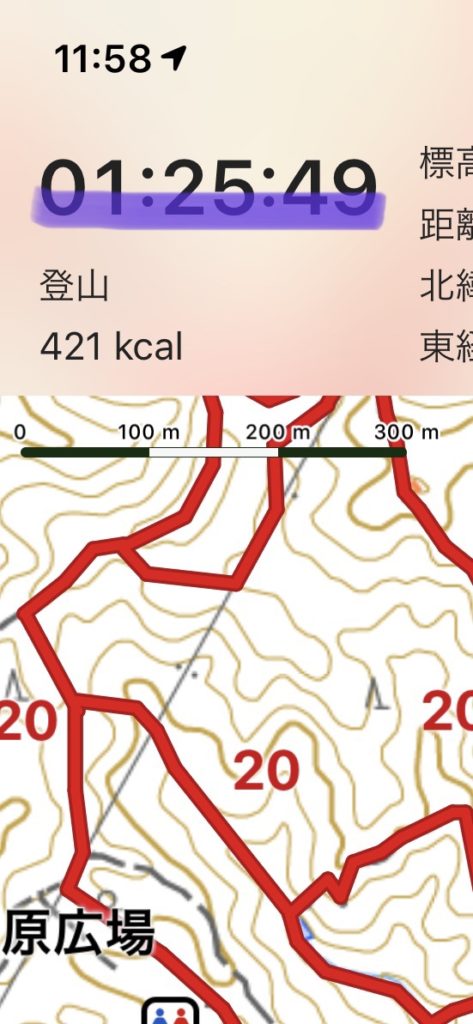
左上のタイマーは、登山を始めてどのくらい時間が経ったかを表します。標準コースタイムと比較して自分が早く進んでいるか遅く進んでいるかを知る上で役立ちます。
もし非常に遅く進んでいる場合は、日没まで帰れるかを逆算し、間に合わなければ途中で下山する判断をしなくてはなりません。
初心者の方は、山の中で日没を迎えることは絶対に避けてください。
山の中は、街のように灯りがないので視界の利かない暗闇となります。登山道から足を踏み外したり、夜に行動する野生動物と遭遇する危険性が高まりますので、日没までに下山できるような時間の管理を行いましょう。
現在の標高の確認
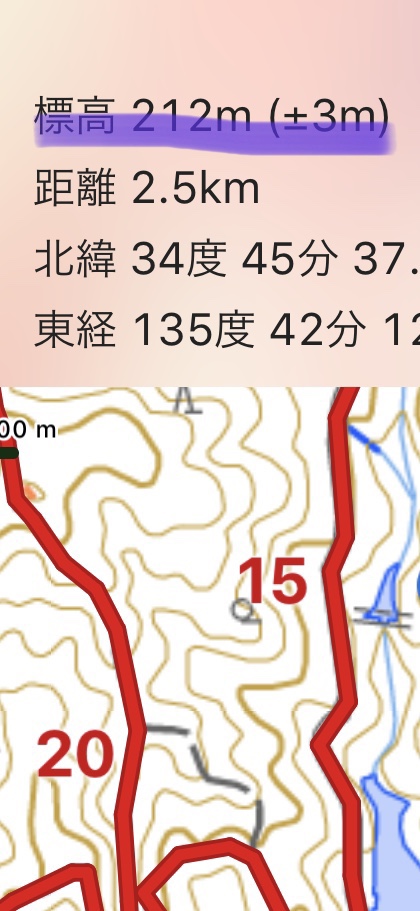
標高は、現時点の自分がいる標高が分かります。
山頂または目的地の標高と比較して、残りどのくらい登る必要があるかが分かります。標高の差だけで考えるのは少し乱暴ですが、目的地までどのくらいのペースで登ったら良いかの目安となります。
分岐点が来たら、YAMAPを確認しよう
今あなたは分岐点に来ました。道が三方向に分かれています。
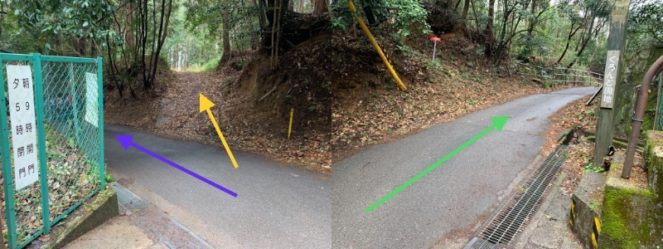
YAMAPの記録画面を確認してみましょう。
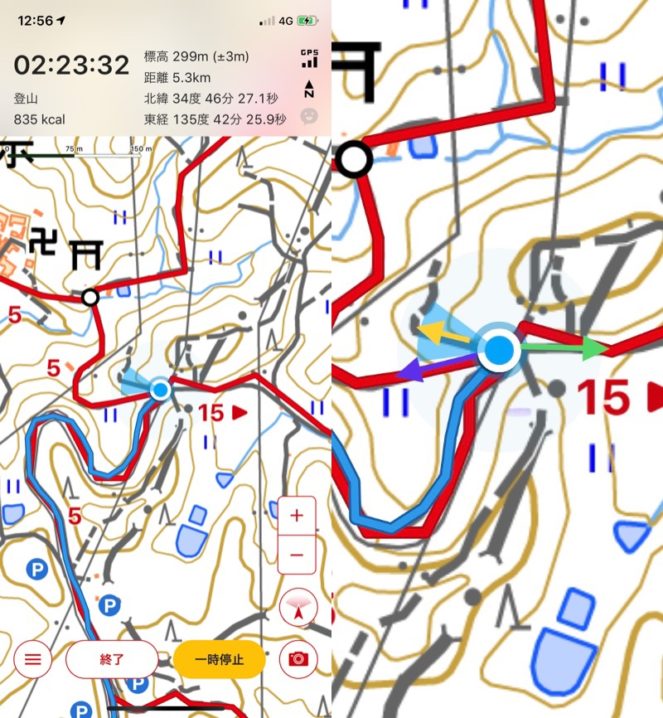
赤い実線の道が2つ、黒い点線の道が1つと、地図でも道が三方向に分かれていることが分かります。この3つのうち、交野山に行くのはどの道でしょうか?

地図を縮小することで、青丸の地点から交野山に辿り着くのは、2つの赤い実線のうち左のルートであることが分かります。
このように、分岐点が来たらYAMAPを見る癖をつけておくと良いです。
山では、変な思い込みや、看板の進行表示が更新されていないことが原因で、間違えた方向に進んだりしてしまうことがあります。
また、登山にグループで行く場合も、先頭のリーダーに進む方向を任せきりにせず、自分自身で正しいルートであるか確認しましょう。複数人で確認することで、ルートを正確に判断する精度が高まります。
昼休憩する時は一時停止機能を利用しよう
一時停止機能を利用することで、バッテリーの消費を抑えることができます。
小休憩の際は手間ですので、一時停止機能は使わなくて良いです。
①画面下の『一時停止』ボタンを押します。
②再度『一時停止』ボタンを押します。
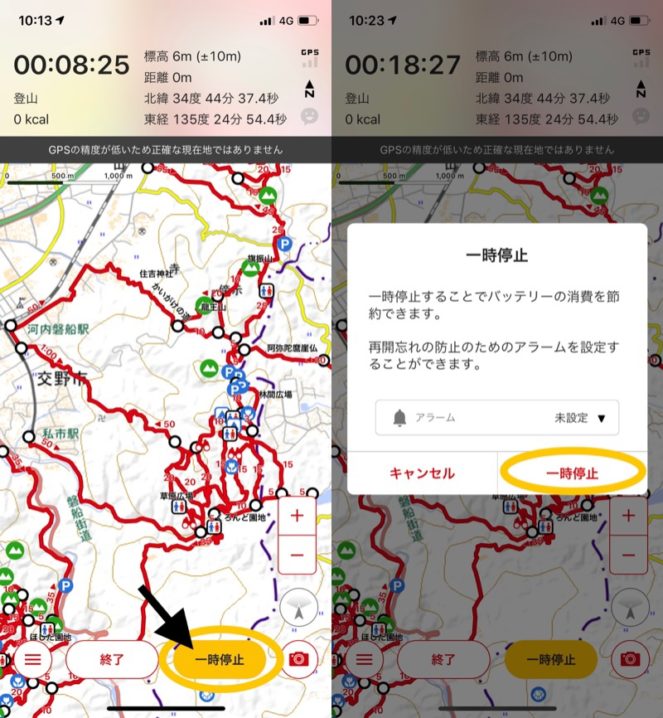
③一時停止している時は、『活動記録を停止しています』と表示されます。出発する時には、『再開』ボタンを押します
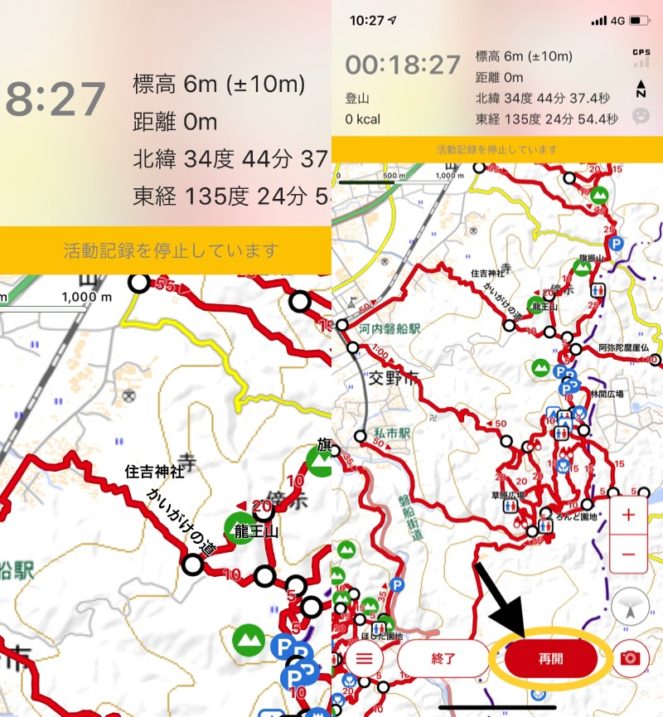
『再開』ボタンを押し忘れて、歩いたのに記録していないことがあるので注意です。
道を間違えたことに気づけるようになろう
山の中には一般登山道の他に
- 上級者向けの登山道
- 林業従事者が利用する作業道
- 獣道
- 雨水が流れて、できる道のような跡
といった道や道のようなものがあるので、初心者を始めとした登山客が気づかずに迷い込んでしまうことが時々あります。
そのような道迷いを防止するために、分岐点以外でも時々YAMAPを確認しましょう。
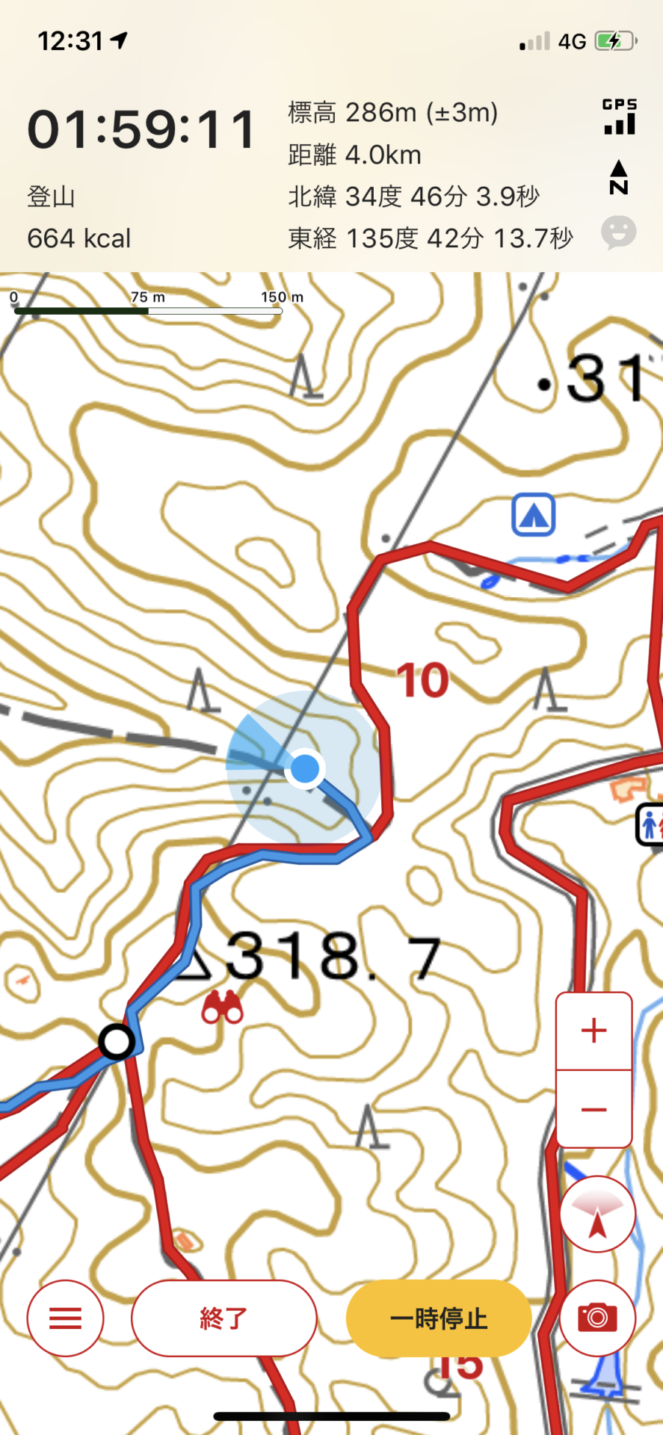
赤い実線の一般登山道から、青い丸がずれて表示されていることが分かります。

一般登山道ではない。
これにより、道を間違えた(一般登山道から外れてしまった)ことに気づくことができます。
また、道を間違えた場合の行動はたった一つしかありません。
すぐに間違える前の正しい道まで引き返しましょう。
道迷いで遭難する人のほとんどは、道を間違えたことに気づいた時に、このまま進めばどこかの道に繋がるだろうという浅はかな考えで、そのまま進んでしまうことで遭難しています。
もし道を間違えたことに気づいたら、絶対に引き返してください。
無事下山!登山の記録を終了しよう
登山口まで下山できたら、登山の記録を終了しましょう。
①画面下の『終了』ボタンを押します。
②確認ページが開きますので、『OK』ボタンを押します。
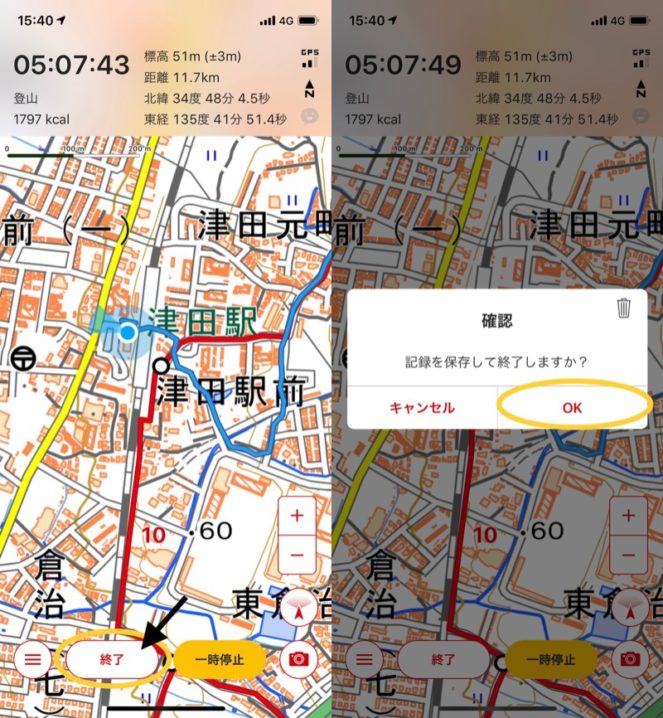
③おつかれ山!タイム、距離、消費カロリーが表示されます。
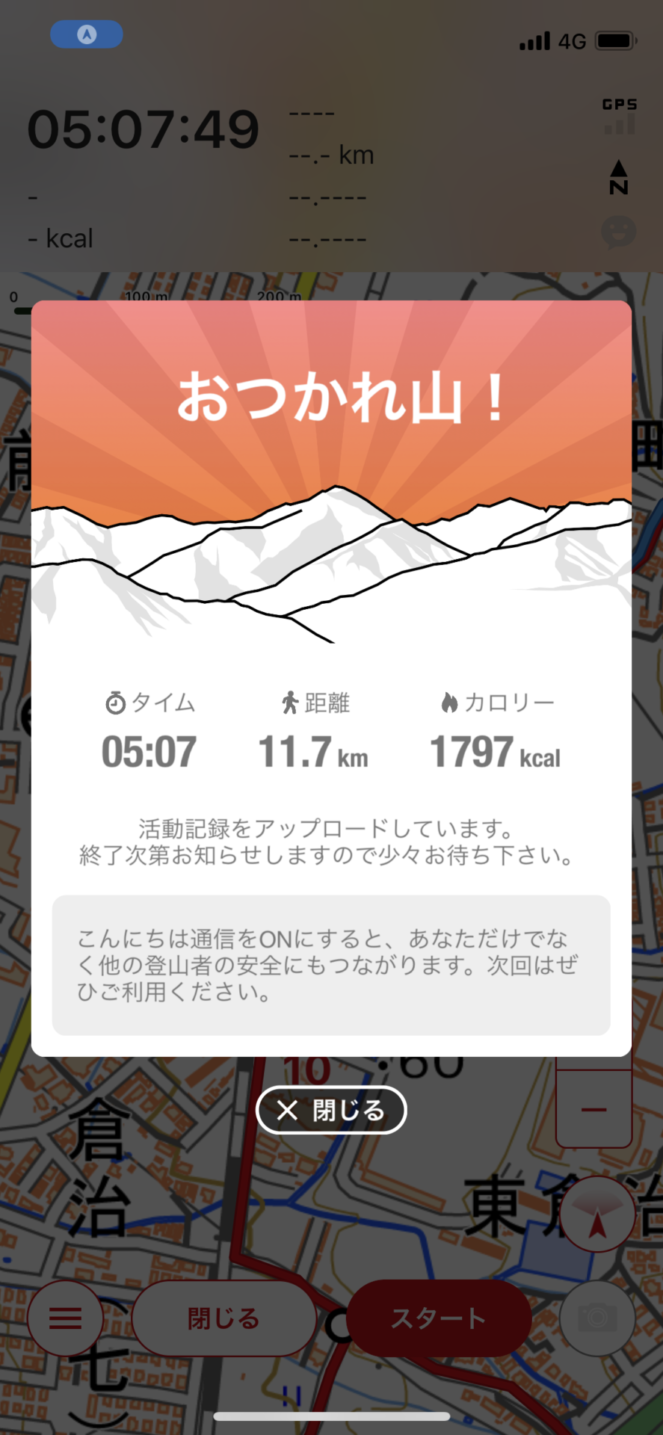
マイページで、保存された登山記録を確認することができます。
登山お疲れ様でした。
YAMAPを利用する上での注意点
YAMAPは便利なアプリですが、スマホの電池が切れたり、スマホが破損した場合は一切機能しなくなります。そのような可能性を考慮して以下の項目を確認してください。
モバイルバッテリーを持参しよう
最近は、登山に持っていきやすい軽量のモバイルバッテリーが多く販売されているので1つ持っておくと良いです。
道のりが長い登山の場合、ほぼ必須となります。
機内モードを利用しよう
YAMAPの登山の記録はGPS機能を利用していますが、「機内モード」でも記録を取得するこができます。
スマホのバッテリー消費を抑えたい人は、登山時だけ機内モードを利用することをオススメします。
iPhoneの機内モードの設定方法はこちら。
紙の地図を持参しよう
有名な山域では、「山と高原の地図」から紙の地図が1100円程度で販売しています。
現在地の把握には知識が必要ですが、スマホが使えなくなり全く情報がない状態よりは慌てなくても済むので、購入しておくことをオススメします。
まとめ
今回は、実際に登山に行った時のYAMAPの使用方法についてご紹介しました。
今回の情報を参考にしてもらうことで、YAMAPを使用して無事下山、そして登山記録を保存することができます。
登山記録が保存出来たら、登山「超」初心者向けでも分かるYAMAPの使い方【分析編】を確認してみてください。
登山記録から読み取れることを紹介しています。
ここまで読んでいただき、ありがとうございました。





コメント